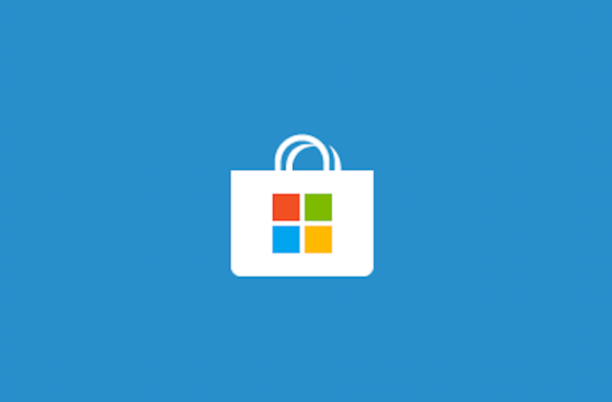
微软应用商店打不开解决步骤:
-
检查网络连接:
- 确保网络连接正常。应用商店需要稳定的互联网连接。
- 尝试切换网络(如从Wi-Fi切换到有线,或使用手机热点),排除网络问题。
- 检查是否使用了代理或VPN,尝试关闭它们。
-
重启电脑:
- 最简单的第一步,重启可以解决许多临时性的系统故障。
-
运行Windows应用商店疑难解答:
- 打开“设置” > “系统” > “疑难解答” > “其他疑难解答”。
- 找到“Windows 应用商店应用”,点击“运行”。
- 系统会自动检测并尝试修复应用商店的常见问题。
-
重置/重新安装应用商店:
- 重置:打开“设置” > “应用” > “应用和功能”,搜索“Microsoft Store”,点击它,选择“高级选项”,然后点击“重置”。这会清除应用商店的缓存和数据。
- 重新安装:如果重置无效,可以尝试通过PowerShell重新安装:
- 以管理员身份运行 PowerShell。
- 输入命令:
Get-AppxPackage -allusers Microsoft.WindowsStore | Remove-AppxPackage(卸载) - 然后输入:
Get-AppxPackage -allusers Microsoft.WindowsStore | Foreach {Add-AppxPackage -DisableDevelopmentMode -Register "$($_.InstallLocation)\AppXManifest.xml"}(重新安装)
-
清除应用商店缓存:
- 按
Win + R,输入wsreset.exe,回车。 - 会弹出一个黑色窗口,运行完成后会自动打开应用商店,这能有效清除其临时缓存。
- 按
-
检查日期、时间和区域设置:
- 错误的系统日期、时间或时区可能导致商店无法验证证书而打不开。
- 确保“自动设置时间”和“自动设置时区”已开启,或手动设置为正确的时间。
-
检查代理设置:
- 打开“设置” > “网络和Internet” > “代理”。
- 确保“自动检测设置”开启,而“使用代理服务器”处于关闭状态(除非你明确需要)。
-
更新Windows系统:
- 打开“设置” > “Windows 更新”,检查并安装所有可用的更新。系统更新可能包含修复应用商店问题的补丁。
如果以上方法均无效,可能需要考虑系统更深层次的问题,如系统文件损坏(可尝试sfc /scannow命令修复)或进行系统还原。
同时小编也给大家带来了Win10系统应用商店安装包,大家也可以重新安装微软应用商店。